win7 システムのユーザーはまだ多くいます。win7 システムを使用すると時々問題が発生するため、現時点ではシステムを再インストールする必要があるため、オンラインで win7 をインストールする方が良い方法です。 win7システムをオンラインでインストールするにはどうすればよいですか?一部のシステム初心者にとって、これは難しいことですが、Win7 システムをワンクリックでオンライン インストールするための詳細なチュートリアルを見てみましょう。
win7 システムをワンクリックでオンライン インストールするための詳細なチュートリアルは次のとおりです:
1. Xiaobai 公式 Web サイトから Xiaobai の 3 ステップ インストール ソフトウェアをダウンロードして開きます。デフォルトで Windows 10 を推奨します。 システムでは、右側に他のシステムの選択肢があります。ここでは Windows 7 システムを選択します。通常は 64 ビットを選択することをお勧めします。

#2. 次に、Xiaobi の 3 ステップ インストール バージョンの完全自動操作です。操作を実行する必要はありません。ソフトウェアがダウンロードされるまで気長にお待ちください。そして展開します。
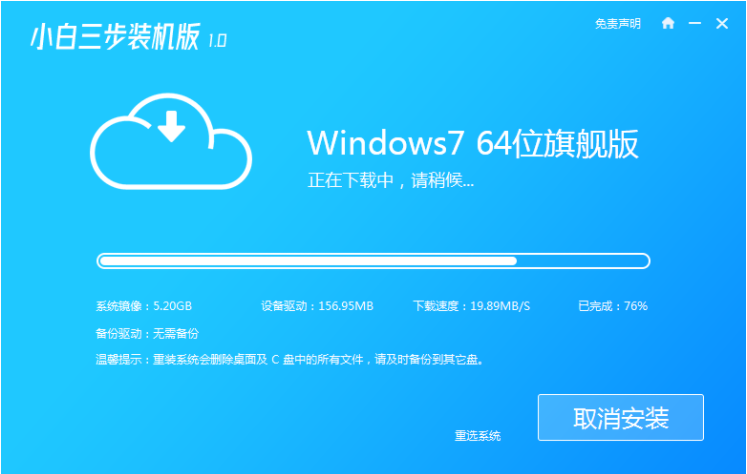
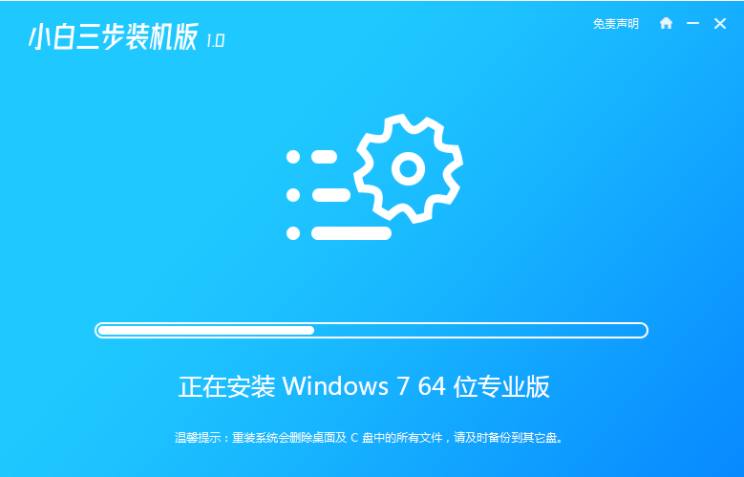
#3. 展開が完了すると、コンピュータの再起動を求めるメッセージが表示されます。直接再起動してください。
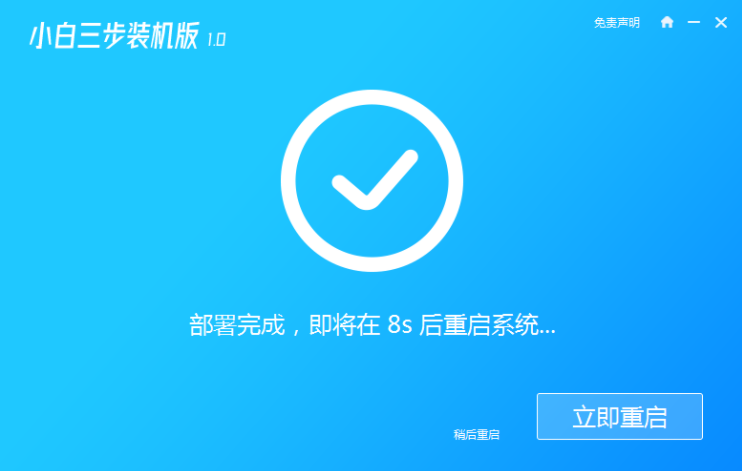
#4. 再起動後、2 番目のメニューを直接選択して Windows PE システムに入ります。入力後、デスクトップ上の Xiaobai インストール マスターが自動的に開きます。その後、直接私たちのシステムがインストールされます。
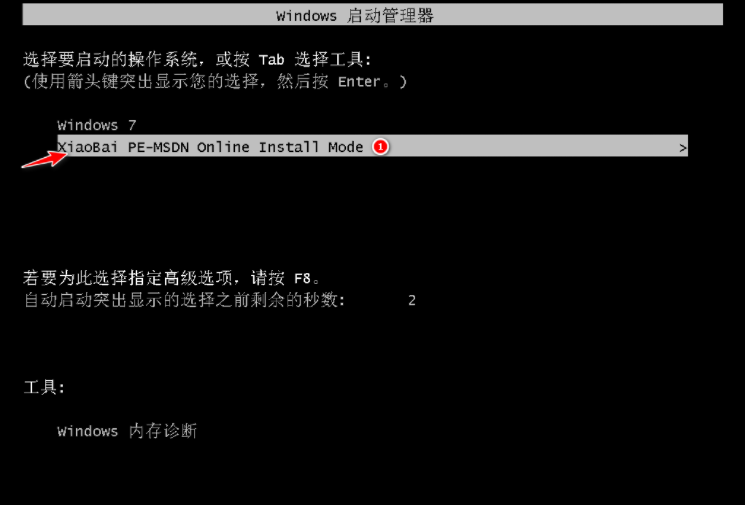
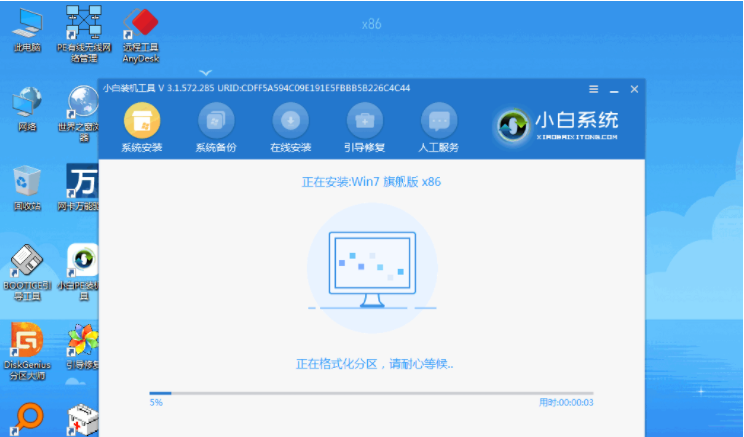
5. 再インストールが完了すると、システムが再起動しますが、このとき、Windows 7 のメニューを直接選択してに入ります。コンピュータにインストールすると、システムが通常どおりインストールされます。
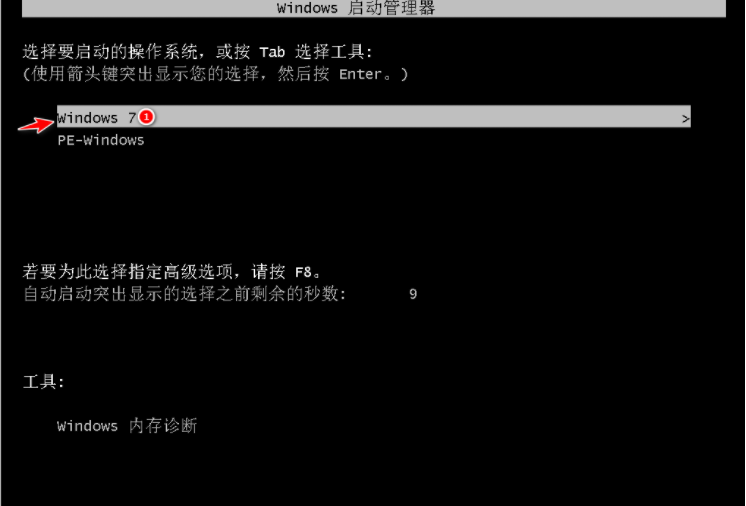

上記は、編集者が作成した win7 システムのワンクリック オンライン インストールに関する詳細なチュートリアルの全内容です。役に立つかもしれません。
以上がワンクリックで win7 システムをオンラインでインストールするための詳細なチュートリアルの詳細内容です。詳細については、PHP 中国語 Web サイトの他の関連記事を参照してください。